3.5. Biografie¶
The résumé plugin allows you to create an online résumé / curriculum vitae. You can either publish the entire résumé or individual components of it in your portfolio.
3.5.1. Einführung¶
In the introduction you can write a Cover Letter and also provide some Personal Information.
3.5.1.1. Erstellen Sie Ihr Begleitschreiben¶
It is advisable that you write your cover letter in a word processor. That will allow you to spellcheck your writing. Alternatively, a site administrator could install the spellchecker for the editor.
Dennoch sollten Sie Ihre Formatierungen im Editor vornehmen. Die Formatierungen Ihrer Textverarbeitung werden meist bei der Darstellung im Internetbrowser zu unerwünschten Formatierungen führen.
Click the Save button right below the editor window when you are happy with your cover letter to save it to Mahara for future use.
Bemerkung
Wenn Sie das Begleitschreiben in einer Textverarbeitung wie Microsoft Word erstellt haben, verwenden Sie den Aus Word einfügen-Button  , um die meisten Formatierungen umzuwandeln. Bei der Darstellung im Browser können diese sonst zu Problemen führen.
, um die meisten Formatierungen umzuwandeln. Bei der Darstellung im Browser können diese sonst zu Problemen führen.
3.5.1.2. Tragen Sie Ihre persönlichen Informationen ein.¶
None of the fields under Personal Information are required. You can choose to include as much or as little information as you wish. Most fields are free form fields.
Bemerkung
Mahara wird weltweit genutzt. Daher sind manche Informationen jetzt oder später für Sie vielleicht nicht von Bedeutung. Wenn Sie von Ihnen nicht benötigt werden, lassen Sie sie einfach aus.
- Date of birth: Either choose your date of birth from the calendar or enter it in the format YYYY/MM/DD, e.g. 1978/01/30 when you want to say that you were born on 30 January 1978.
- Geburtsort: Tragen Sie Ihren Geburtsort ein. Sie können auch das Land eingeben, in dem Sie geboren wurden.
- Staatsbürgerschaft: Tragen Sie es - wie in Ihrem Pass eingetragen - hier ein.
- Aufenthaltsstatus: Die Arbeitsplatzregeln können sich von Land zu Land unterscheiden. Vielleicht ist es für Sie wichtig den Arbeits- oder Visastatus in Ihre Biografie einzufügen.
- Geschlecht: Tragen Sie Ihr Geschlecht ein.
- Familienstand: Eintragen, falls von Bedeutung.
Click on Save when you want to keep that information.
3.5.2. Education & Employment¶
Dieser Teil der Biografie ermöglicht Ihnen, die Stationen Ihrer schulischen, akademischen und beruflichen Qualifikationen, sowie Ihre Berufserfahrung aufzuzeichnen.
Der Prozess der Erstellung von Einträgen für den schulischen Werdegang, die Hochschulausbildung und die Berufserfahrung ist sehr ähnlich. Er wird daher nur einmalig erläutert.
- Klicken Sie auf den Hinzufügen-Button, um einen neuen Eintrag zu erstellen.
- Füllen Sie die rot und mit * markierten Felder aus. Diese Felder sind erforderlich und gewährleisten ein Minimum an Informationen.
- Füllen Sie die weiteren Felder aus, wenn sie für Sie relevant snd.
- Click the Save button right below the „Qualification Description“ to save your entry.
- Klicken Sie den Hinzufügen-Button für weitere Einträge.
Bemerkung
Sie können die Daten in jeder von Ihnen gewünschten Form eingeben. Das Feld erfordert keine formale Eingabe eines Kalenderdatums, da jede Biografie unterschiedlich strukturierte Datumsformate erfordert.
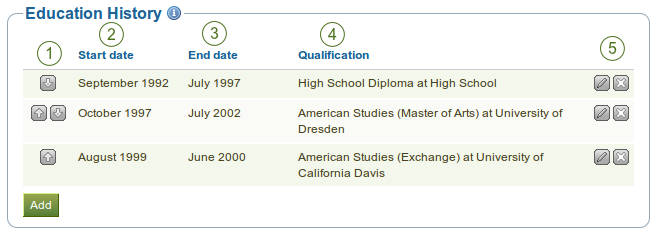
Interpreting the Education History table
- Verwenden Sie die Aufwärts und Abwärts-Pfeile

 um die Reihenfolge der einzelnen Einträge anzupassen.
um die Reihenfolge der einzelnen Einträge anzupassen. - Das Startdatum wird angezeigt, wie Sie es eingegeben haben.
- Das Enddatum wird angezeigt wie Sie es eingegeben haben.
- Your qualification along with the institution is shown.
- Verwenden Sie die Bearbeiten-
 und *Löschen-Buttons
und *Löschen-Buttons  , um individuelle Einträge zu ergänzen oder zu entfernen.
, um individuelle Einträge zu ergänzen oder zu entfernen.
Bemerkung
Es ist wichtig, nach jedem Eintrag am Ende des Formulars, den Speichern-Button zu verwenden.
Einträge werden in tabellarischer Form angezeigt. Ändern Sie einen Eintrag durch Anklicken des Bearbeiten-Buttons  . Wenn Sie fertig sind, speichern Sie Ihre Änderungen, um zu dieser Seite zurückzukehren. Klicken Sie auf den Löschen-Button, um Einträge zu entfernen.
. Wenn Sie fertig sind, speichern Sie Ihre Änderungen, um zu dieser Seite zurückzukehren. Klicken Sie auf den Löschen-Button, um Einträge zu entfernen.
Wenn Sie zu Ihrer Qualifikaton eine Beschreibung eingegeben haben, klicken Sie auf den Namen der Qualifikation, um diese Information anzuzeigen oder zu verbergen.
3.5.3. Erfolge¶
Unter Erfolge können Sie folgende Arten von Informationen sammeln:
- Abschlüsse, Zertifikate, Zulassungen, Auszeichnungen, z.B. vereidigte Buchprüferin, geprüfter Krankenpfleger, Auszeichnung als Schauspieler
- Bücher und Publikationen
- Mitgliedschaften in Berufsorganisationen, z.B. in Fachverbänden
The process of adding, editing and moving entries is similar to the process for Education & Employment.
- Klicken Sie auf den Hinzufügen-Button, um einen neuen Eintrag zu erstellen.
- Füllen Sie die rot und mit * markierten Felder aus. Diese Felder sind erforderlich und gewährleisten ein Minimum an Informationen.
- Füllen Sie die weiteren Felder aus, wenn sie für Sie relevant snd.
- Klicken Sie auf den Speichern-Button rechts unter der „Beschreibung“, um den Eintrag zu sichern.
- Klicken Sie den Hinzufügen-Button für weitere Einträge.
- Verwenden Sie die Aufwärts und Abwärts-Pfeile

 um die Reihenfolge der einzelnen Einträge anzupassen.
um die Reihenfolge der einzelnen Einträge anzupassen. - Klicken Sie auf den Löschen-Button
 , um einen Eintrag von der Liste zu entfernen.
, um einen Eintrag von der Liste zu entfernen.
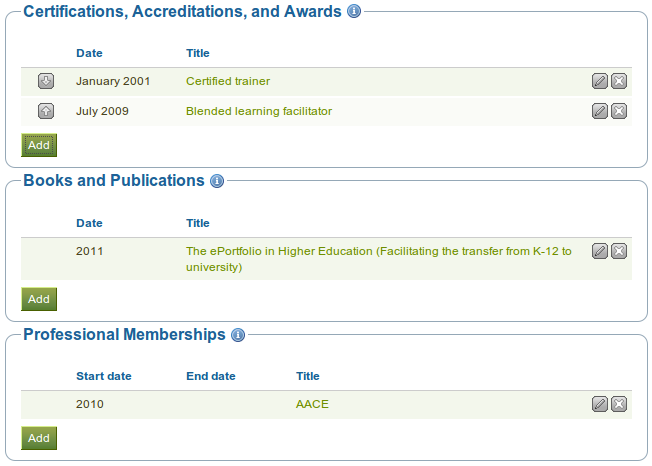
Achievements provided in the Résumé
Bemerkung
Click the title of your certification, accredidation, award, book or professional membership to see its full description.
3.5.4. Ziele¶
Der Ziele-Bereich wird in drei Sektionen aufgeteilt:
- Persönliche Ziele
- Schulische/akademische Ziele
- Berufliche Ziele
Goals added here may be included in your portfolio pages.
Personal or career goals are often provided in résumés so that employers can understand how a particular role might suit your ambitions.
You can also use the academic goals section to describe achievements you are seeking in your programme of study.
Write your goal description into the appropriate box and click on the Save button once you are done editing. You can come back at any time and edit your goals.

Ziele für die Nutzung in Portfolio-Ansichten aufschreiben
3.5.5. Kompetenzen¶
Der Kompetenzen-Bereich ist in drei Sektionen aufgeteilt:
- Persönliche Fähigkeiten und Kompetenzen
- Schulische und akademische Fähigkeiten und Kompetenzen
- Berufliche Fähigkeiten und Kompetenzen
Skills added here may be included in your portfolio pages.
Employers are always interested in what skills you can bring to a role. You can also use this section to display the attributes that you would bring to a collaborative community or working group.
Write your skills descriptions into the appropriate box and click on the Save button once you are done editing. You can come back at any time and edit your goals.
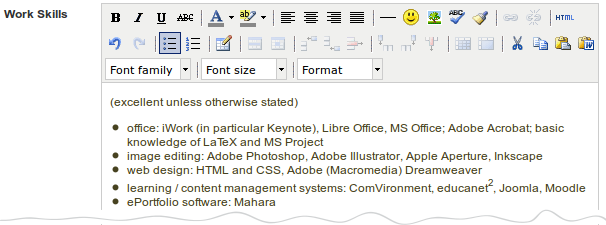
Example of work skills
3.5.6. Interessen¶
The Interests section allows you to list your personal and / or professional interests. This might include your hobbies, sporting activities, volunteer work, areas of research and expertise etc. Listing your Interests will help employers form a better picture of who you are and what you would bring to their organisation.
Write your interests into the editor window and click on the Save button once you are done editing. You can come back at any time and edit your interests.
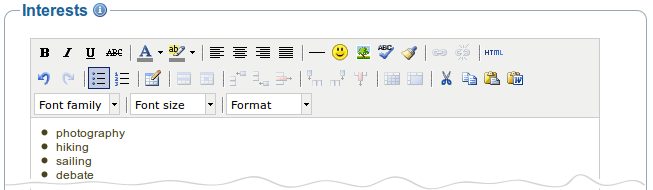
Beispiel von Interessen für eine Biografie